
- Автоматизация
- Антропология
- Археология
- Архитектура
- Биология
- Ботаника
- Бухгалтерия
- Военная наука
- Генетика
- География
- Геология
- Демография
- Деревообработка
- Журналистика
- Зоология
- Изобретательство
- Информатика
- Искусство
- История
- Кинематография
- Компьютеризация
- Косметика
- Кулинария
- Культура
- Лексикология
- Лингвистика
- Литература
- Логика
- Маркетинг
- Математика
- Материаловедение
- Медицина
- Менеджмент
- Металлургия
- Метрология
- Механика
- Музыка
- Науковедение
- Образование
- Охрана Труда
- Педагогика
- Полиграфия
- Политология
- Право
- Предпринимательство
- Приборостроение
- Программирование
- Производство
- Промышленность
- Психология
- Радиосвязь
- Религия
- Риторика
- Социология
- Спорт
- Стандартизация
- Статистика
- Строительство
- Технологии
- Торговля
- Транспорт
- Фармакология
- Физика
- Физиология
- Философия
- Финансы
- Химия
- Хозяйство
- Черчение
- Экология
- Экономика
- Электроника
- Электротехника
- Энергетика
Тема 11. Переход на новый уровень, собственный проект.
Чаще всего мы встречаем игры, которые состоят из нескольких уровней, и в KoduGameLab это тоже предусмотрено.
Создадим два новых мира, в которых рассмотрим функцию NextLevel [1]. Суть нашей демо-игры будет состоять в том, что Коду находит монетку и когда касается её, переходит в другой мир, где попадает в сокровищницу.
Приступим!
Для функции NextLevel важно, чтобы оба мира были уже созданы и сохранены. Поэтому зайдем в Новый Пустоймир и сохраним его как « мир1 », затем снова создадим Новый Пустой мир и сохраним его как « мир2 ».
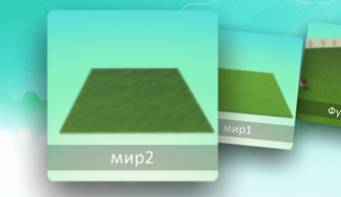
Нестрашно, если миры будут пустыми при сохранении.
Зайдем в мир1, создадим в нём Коду и монетку.

Программа Коду будет выглядеть следующим образом:

При выборе карточки NextLevel откроется окно выбора мира для перехода.
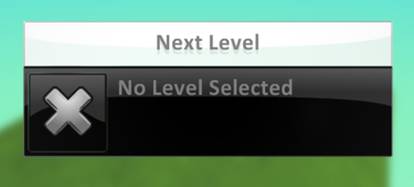
Нажатием на «крестик» мы попадем в Загрузку локально сохраненных миров. Здесь необходимо выбрать мир2 и нажать Attach [2].
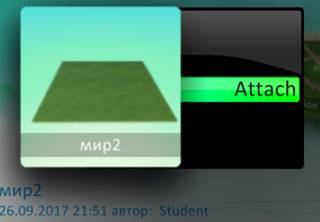
Вроде бы всё готово, но для функции NextLevel обязательно нужно протестировать игру до конца, где на первый раз о всех переходах программа будет запрашивать подтверждение.
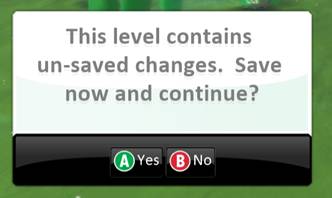
Соглашаясь на все изменения, мы перейдем в мир2, а игра теперь будет иметь название [Package] [3], что означает, что выбранные миры объединены.
Это удобно, так как достаточно выгрузить на флешку один из миров [Package], и все объединенные уровни сохранятся автоматически.

Совет: если вы плантруете создать разные уровни в одном и том же мире, то следует сначала оформить один мир (ландшафт и прочую детализацию). Не создавая персонажей, сохранить игру под разными именами (сколько уровней планируется – столькосохранений и сделать).
[1]NextLevel (от англ. ) – Следующий уровень.
[2]Attach (от англ. ) – приложить, прикрепить.
[3]Package (от англ. ) – пакет, упаковка.
|
|
|
© helpiks.su При использовании или копировании материалов прямая ссылка на сайт обязательна.
|